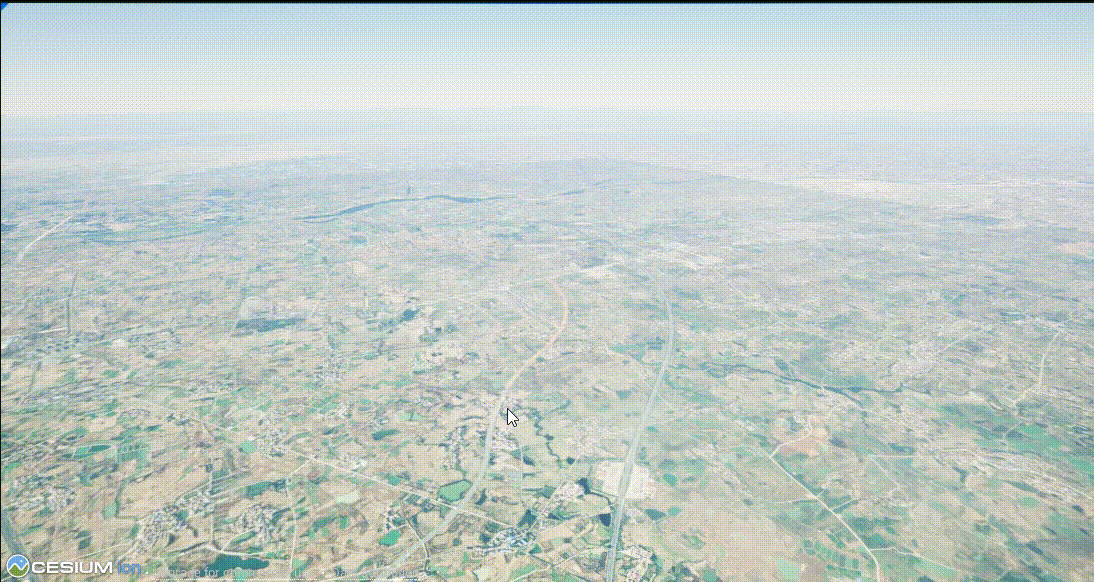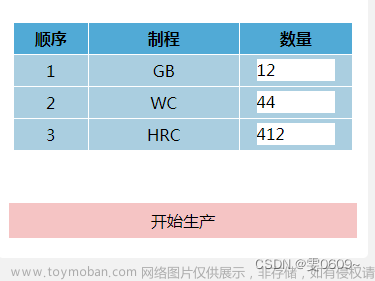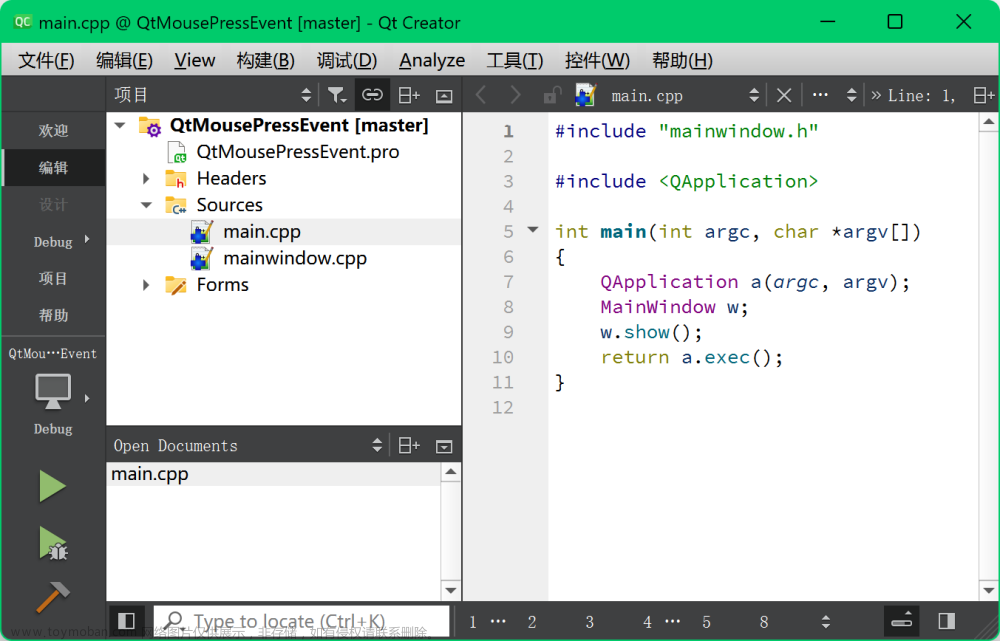1. 安装pyautogui库
pip install pyautogui可能会安装失败,需要先下载包再按照。
由于本机利用的是anconda里的python环境,所以下载后的安装步骤为:
下载包至本地:PyAutoGUI-0.9.53.tar.gz 下载地址
cd 至包下载目录下
执行命令
conda install --use-local PyAutoGUI-0.9.53.tar.gz -n base
对应含义:
conda install --use-local <包文件名> -n <环境名>
2. 获取鼠标位置
import os, time
import pyautogui as pag
try:
while True:
print("按下Ctrl + C 结束程序")
# pag.position()返回鼠标的坐标
x, y = pag.position()
posStr = "当前鼠标位置:" + str(x).rjust(4) + ',' + str(y).rjust(4)
# 打印当前鼠标位置坐标
print(posStr)
time.sleep(1)
# 清除屏幕
os.system('cls')
# 捕获异常 KeyboardInterrupt:用户中断执行(通常是输入^C)
except KeyboardInterrupt:
print('已退出')
在Pycharm里运行 Ctrl C不能中断,是因为快捷键的存在,在cmd运行即可文章来源:https://www.toymoban.com/news/detail-502147.html
3. 循环点击指定位置按钮
from ctypes import *
import pyautogui
import time
print(pyautogui.size())#显示当前显示器分辩率
pyautogui.moveTo(1774, 760)#移动鼠标到指定位置
time.sleep(3)
i = 0
while i < 1000:
i += 1
print('第{}次点击'.format(i))
pyautogui.click(1774, 760, clicks=1, interval=0.0, button='left')
time.sleep(5)
4. 可借助Deskpin工具固定要点击的窗口
相关code 、pyautogui包、Deskpin工具的下载链接为:https://pan.baidu.com/s/1-kuEDcIY4Y8xre1sgXSRcw
提取码:9iru文章来源地址https://www.toymoban.com/news/detail-502147.html
到了这里,关于pyautogui获取鼠标位置及循环点击指定位置按钮的文章就介绍完了。如果您还想了解更多内容,请在右上角搜索TOY模板网以前的文章或继续浏览下面的相关文章,希望大家以后多多支持TOY模板网!